你有没有想过,你的苹果电脑也能变身成为Windows 10的忠实粉丝呢?没错,就是那个让你爱不释手的Mac,现在也能装上Windows 10系统,让你在苹果的世界里也能畅游Windows的海洋。别急,且听我慢慢道来,保证让你轻松上手,玩转双系统!
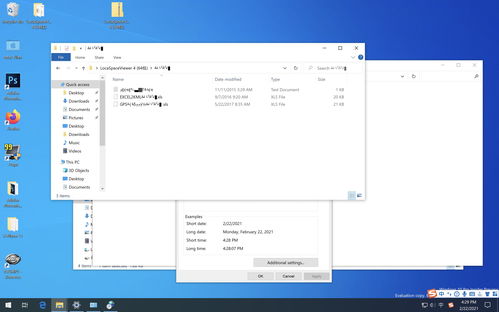
首先,我们要介绍的是Boot Camp,这是苹果官方推出的一个工具,专门用来在Mac上安装Windows系统。它就像是一个桥梁,连接着Mac和Windows,让你在两者之间自由穿梭。
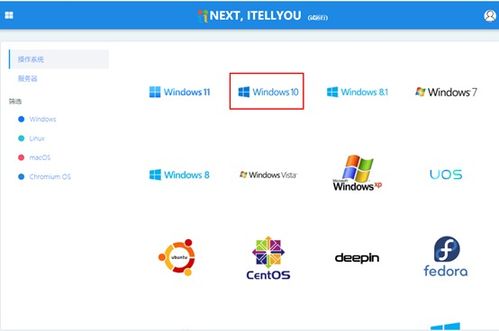
首先,你需要准备以下几样东西:
- 一张Windows 10的安装光盘或ISO镜像文件;
- 一个至少8GB的U盘;
- Mac电脑一台,且必须是Intel处理器。
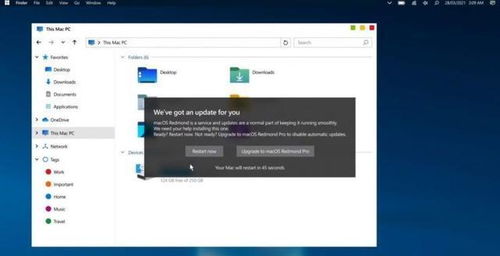
将Windows 10的ISO镜像文件下载到你的Mac上,然后打开Boot Camp助理。按照提示,选择ISO镜像文件,并将U盘插入Mac。接下来,Boot Camp会自动将Windows 10的安装文件复制到U盘上,制作成启动U盘。
在Boot Camp助理中,你可以看到你的Mac硬盘分区情况。你需要将一部分空间分配给Windows系统。一般来说,至少需要30GB的空间,但根据你的需求,你可以分配更多。
重启Mac,从U盘启动。进入Windows 10的安装界面,按照提示进行安装。安装完成后,你就可以在Mac上运行Windows 10了。
除了Boot Camp,你还可以使用虚拟机软件,如Parallels或VMware Fusion,在Mac上模拟Windows环境。
首先,你需要选择一款虚拟机软件。Parallels和VMware Fusion都是不错的选择。
下载并安装你选择的虚拟机软件。
在虚拟机软件中,创建一个新的Windows虚拟机。按照提示,选择Windows 10的ISO镜像文件,并设置虚拟机的硬件配置。
启动Windows虚拟机,按照提示进行Windows 10的安装。
在使用Boot Camp或虚拟机安装Windows 10时,需要注意以下几点:
- 安装Windows 10后,需要安装Mac硬件的驱动程序,以确保Windows 10能够正常使用Mac的硬件设备。
- 在使用虚拟机时,Windows 10的性能可能会受到影响,因为虚拟机需要共享Mac的硬件资源。
- 在安装Windows 10之前,请确保备份你的Mac中的重要数据。
现在,你已经在你的Mac上安装了Windows 10系统,是不是觉得自己的Mac变得更加强大了呢?快来试试吧,让你的Mac和Windows 10一起,为你带来全新的体验!